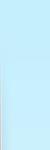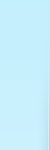
| |||||||||||||||||||
Antworten auf häufig gestellte Fragen (FAQ)Wo bzw. wie kann ich Programm-Aktualisierung für Phoenix Backup Professional herunterladen?Die Funktion zum Aktualisieren des Programms finden Sie auf der Seite "Anpassen" im linken Bereich als Link "Web-Update". Weiterhin prüft das Programm in regelmäßigen Abständen, wenn eine Verbindung zum Internet besteht, ob Programmupdates bereitstehen und meldet dies bei aktivierter Option zur Benachrichtigung über Programmupdates. Bitte leeren Sie auch öfters den Cache Ihres Browsers, damit die Updateinformationen stets korrekt vom Update-Server geladen werden und nicht permanent aus dem Cache gelesen werden und so Aktualisierungen für Sie unsichtbar bleiben. Des weiteren können Downloadmanager den Updateprozess stören. Bitte deaktivieren Sie solche Anwendungen vor einer durchzuführenden Aktualisierung. Warum lässt sich Phoenix Backup nach dem letzten durchgeführten Update nicht mehr starten? Wenn das Programmsystem beim Starten wieder automatisch beendet wird, wurden Fehler in den digitalen Signaturen entdeckt, die das Datensicherungssystem vor Virenbefall schützen sollen. Prüfen Sie aus diesem Grund bitte, ob Ihr Virenscanner über aktuelle Definitionen verfügt und prüfen sie ggf. ob sich ein Computervirus auf Ihrem Computer befindet. Unter Umständen ist es aber auch zu einem Fehler beim Aktualisierungsprozess gekommen. Prüfen Sie also bitte auch, ob im Installationsverzeichnis von Phoenix Backup im Unterverzeichnis "PBUTemp" Dateien verblieben sind, und wenn ja, kopieren Sie diese manuell ins Installationsverzeichnis und starten Sie Phoenix Backup dann erneut. Eine weitere Lösung ist, das Programm zu deinstallieren und erneut zu installieren und anschließend das Update erneut auszuführen. Deaktivieren Sie vor dem Herunterladen von Produktupdates auch unbedingt Programme (z.B. Anonymizer, softwarebasierte Firewalls etc.), die Headerinformationen für Webserver verbergen oder verfremden und somit einen HTTP-Download mit binären Daten korrumpieren können. Wieso treten bei der Sicherung von Outlook-Dateien - trotz aktivierter Option zum automatischen Beenden von Outlook, zeitweise Fehler auf? Aus folgenden Gründen kann das automatische Beenden von Microsoft Outlook vor einer Datensicherung fehlschlagen:
Eine fehlerhafte Sicherung, die aufgrund einer ignorierte Anforderung zur Freigabe der Datendateien von Outlook ausgelöst wurde, erkennen Sie unter anderem daran, dass im Systemprotokoll die Datei outlook.pst oder archive.pst als Fehler auslösend aufgeführt wird. Was bedeutet die Protokoll-Meldung "Clusterüberlauf während der Datenkompression"? Wird im Systemprotokoll zusätzlich ein Clusterüberlauf gemeldet, dann müssen Sie zukünftig für die Sicherung eines der ZIP-Treeformate verwenden, da bestimmte Dateisystemlimitierungen des Zielmediums überschritten wurden. Phoenix Backup splittet aus Gründen der Datenkonsistenz keine ZIP-Archive auf mehrere Datenträger sondern bietet hierfür die neuen ZIP-Treeformate, um Daten auch nach Verlust eines Datenträgers eines Sicherungssets von verbliebenen Medien wiederherstellen zu können. Sie können also kein 2 Gigabyte großes ZIP-Archiv auf einem CD-Medium erstellen lassen, da dieses Medium nur maximal 750 MB zulässt. Wenn Sie hingegen den Auftrag mit dem Archivformat "ZipTree" ausführen, läßt sich ein Sicherungsarchiv korrekt auf mehrere Medien verteilen. Wenn allerdings das Komprimat einer einzelnen Datei in den ZipTree-Formaten wiederum die Medienkapazität übersteigt, führt dies wieder zu einem Clusterüberlauf. Warum kann eine CD-R nur einmalig für eine Datensicherung verwendet werden? Es gibt 2 Arten von CD-Medien, die mittels einem CD-Brenner beschrieben werden können:
Nur Medien mit dem Aufdruck CD-RW können mehrfach beschrieben werden, da diese über einen anderen Aufbau verfügen, die ein mehrmaliges Beschreiben erlaubt. Gebrannte CD-R-Medien hingegen sind nicht mehr änderbar und können nach dem Beschreiben nur noch gelesen, aber die dort gespeicherten Daten nicht mehr verändert werden. Wenn Sie Datensicherung ökonomisch durchführen möchten, sollten Sie im Übrigen keine optischen Datenträger verwenden, sondern auf schnellere und flexiblere Alternativen wie ZIP-Laufwerke oder externe Festplatten ausweichen. Warum erscheint bei einem neu eingerichteten Auftrag im Backup-Zeitplan unter Umständen ein Hinweis, dass das geplante Ausführungsdatum bereits in der Vergangenheit liegt? Wenn Sie einen neuen Auftrag anlegen und diesem im Auftragsformular einen Ausführungsintervall gemäß Zeitplan zuweisen, wird der Datumswert vom Programm mit dem Wert 0 initialisiert. Ein interner Datumswert von 0 entspricht auf Computersystemen dem Datum 31.12.1899, 12 Uhr. Wechseln Sie aus diesem Grund stets nach dem Anlegen eines Auftrages zum Backup-Zeitplan um den exakten Ausführungspunkt anzugeben. Wie kann man die Datensicherung beim Herunterfahren bzw. Neustarten des Computers abbrechen bzw. unterbrechen? Wenn der Computer heruntergefahren bzw. neu gestartet wird, erscheint der Shutdown-Screen des Datensicherungssystems mit der Statusanzeige am unteren rechten Rand. Möchten Sie eine der laufenden Datensicherungen in diesem Moment unterbrechen und zu Windows zurückkehren, drücken Sie einfach die ESC-Taste und einige Sekunden später wird die Datensicherung vollständig abgebrochen. Wie kann man vor der Ausführung eines Auftrages einen bestimmten Dienst beenden und anschließend wieder neu starten? Hierfür können Sie den NET-Befehl von Windows verwenden. Hinweise zum Syntax des Befehles erhalten Sie an der Eingabeaufforderung mit der Eingabe von "NET /?".
Warum wird unter Windows XP beim Beenden über das Startmenü der gewählte Befehl manchmal nicht korrekt ausgeführt? Wenn Sie unter Windows XP den Computer herunterfahren bzw. neu starten möchten, müssen Sie mit dem Mauszeiger über der gewählten Schaltfläche verbleiben, bis der Shutdown-Screen des Datensicherungssystems erscheint. Nur so kann vom Programm korrekt ermittelt werden, welche Aktion im Beenden-Dialog ausgewählt wurde und korrekt interpretieren, da Microsoft Windows Anwendungen keine Informationen über die gewählte Art des Sitzungsendes mitteilt. Der schnellste Weg, um zur gewünschten Aktion zu gelangen, ist aber weiterhin die Verwendung der globalen Tastenkombinationen zum Beenden bzw. Neustart oder die entsprechenden Menübefehle in der Auftragsüberwachung. Warum werden bestimmte Verzeichnisse oder Dateien trotz Deklaration im Backupauftrag bei der Sicherung scheinbar einfach ignoriert? Phoenix Backup Professional enthält eine vordefinierte Ausschlussliste auf der Seite "Programm anpassen". Dort sind nach der Installation bereits diverse Einträge enthalten, die bestimmte Verzeichnisse umfassen, die, vom Betriebssystem exklusiv gesperrte, Dateien enthalten. Auch sind in der Liste "Ausschlussliste Datensicherung" Dateinamen und Extensionen eingetragen, die entweder temporäre Arbeitsdateien des Betriebssystems oder permanent gesperrte Dateien von Windows sind. Bitte prüfen Sie also, wenn Sie ein Verzeichnis sichern möchten, dass den selben Namen wie eines der geschützten Windows-Ordner trägt, ob in der Ausschlussliste ein identischer Eintrag vorhanden ist und entfernen Sie diesen dann bei Bedarf. Warum wird, nach dem im Windows-Explorer ein Backup-Archiv manuell gelöscht wurde, der entsprechende Auftrag fehlerhaft ausgeführt? Wenn Sie ein Backup-Archiv manuell über den Windows-Explorer löschen, sperrt der Windows-Explorer das entsprechende Verzeichnis oder den entsprechenden Dateinamen, um die Wiederherstellungsfunktion, also das Rückgängigmachen der Löschoperation zu ermöglichen. Wenn Sie den Windows-Explorer danach weiterhin geöffnet haben und das Zielverzeichnis anzeigen lassen, schlägt die Ausführung des Auftrages fehl. Schließen Sie also vor der Ausführung von Datensicherungsaufträgen den Windows-Explorer bzw. vermeiden Sie es, Ordner und Dateien anzuzeigen, die von der Erstellung eines Backup-Archivs betroffen sind, also als Ziel für Datensicherungsoperationen dienen, um Konflikte mit dann evtl. auftretenden exklusiven Ordner- und Dateisperren zu vermeiden. Wie kann ich einen freigegebenen Ordner im Netzwerk in der Datenträgerverwaltung anmelden? Um einen freigegebenen Ordner im Netzwerk als Sicherungsziel für die Datensicherung bzw. Synchronisation verfügbar zu machen, muss dieser Ordner als Netzlaufwerk zuerst im Windows Explorer angemeldet werden. Öffnen Sie hierfür den Windows Explorer und dann nacheinander die Ordner:
Warum erhalte ich nach der Neuinstallation meines Betriebssystems beim Importieren der Systemprotokolle die Meldung "Fehler beim Datenimport"? Der Re-Import der Systemprotokolle scheitert nach einer Neuinstallation von Windows, wenn Sie auf der neuen Betriebssysteminstallation einen abweichenden Benutzernamen verwenden, als der, den Sie zuvor bei der Sicherung der Systemprotokolle verwendet haben. Die gesicherten Protokolle werden in diesem Falle zwar wiederhergestellt, aber nur für das Benutzerkonto, dass die entsprechende Datensicherung vornahm. Die Systemprotokolle bleiben also nach dem Re-Import für Ihr aktuelles Benutzerkonto unsichtbar und dieser Umstand führt dazu, dass der vollständige Re-Import der Systemprotokolle als fehlgeschlagen gemeldet wird. Wenn Sie eine Änderung Ihres neuen Benutzernamens nicht mehr vornehmen können oder möchten, dann kopieren Sie bitte die im alten Benutzerkonto hergestellten Protokolldaten im Ordner
vollständig und einschließlich eventuell vorhandener Unterordner manuell über den Windows-Explorer in den Ordner des neuen Benutzerkontos
Achtung: Unter Windows Vista werden die Benutzerkonten unter abweichenden Pfaden gespeichert. Den aktuell gültigen Pfad unter einer Vista-Installation erfahren Sie im Programm auf der Seite "Programm anpassen" und dort im Feld "Speicherordner für Auftrags- und Systemdaten". Starten Sie nach dem manuellen Kopieren dieser Dateien Phoenix Backup neu und prüfen Sie dann, ob alle Aufträge, Datensicherungen und das Systemprotokoll wieder vollständig angezeigt werden. Sollte der Ordner für Anwendungsdaten im Windows-Explorer nicht angezeigt werden, aktivieren Sie bitte zuvor die Anzeige von versteckten Dateien im Extras-Menü des Windows-Explorers (Befehl "Ordneroptionen"), um diesen Ordner sichtbar zu machen und anschließend die oben beschriebene Prozedur durchzuführen. Unter Umständen befindet sich nach einem fehlgeschlagenen Re-Import zusätzlich noch eine Datei mit der Endung *.reg im Stammverzeichnis Ihres Laufwerkes, die die gesicherten Programmeinstellungen aus der Registry enthält. Klicken Sie im Windows-Explorer doppelt auf diese Datei, um die gesicherten Registrydaten manuell in Ihr neues Benutzerkonto zu importieren. Wie kann ich einen bestimmten Unterordner eines zur Sicherung beauftragten Dateiordners von der Sicherung ausschließen? Um einen Ordner innerhalb eines Datensicherungsauftrages auszuschließen, fügen Sie diesen Ordner zuerst im Auftragsformular, auf der Seite "Dateiordner sichern", zur Liste der zu sichernden Objekte hinzu. Anschließend markieren Sie diesen Ordner in der Liste und wählen dann im Kontextmenü den Befehl "Ordner ausschließen". Das Ordnersymbol ändert sich daraufhin in ein rotes Symbol und die Werte in der Spalte "Ignorierte Dateitypen" werden angepasst. Was bedeutet die Meldung "BAD INTERNAL ERROR" im Systemprotokoll? Wenn durch AntiViren-Programme oder Desktop-Suchprogramme bzw. deren Indizierungsmechanismen primäre Protokolldateien des Backup-Systems nicht rechtzeitig entsperrt/freigegeben wurden, kommt es zu einem schweren Fehler in der Protokollfunktion des Systems. Diese bricht den aktuellen Datensicherungsvorgang an dieser Stelle ab und vermeldet dann im Systemprotokoll den Fehler "BAD INTERNAL ERROR". Wenn Sie den betroffenen Auftrag kurz danach erneut ausführen, ist in der Regel die Sperre der Protokolldateien nach Erstzugriff aufgehoben. Warum treten bei der Programmausführung ungewöhnliche Fehlermeldungen auf? Für Datensicherungen mit Phoenix Backup ist die Ausführung unter einem administrativen Benutzerkonto oder Replikatorkonto erforderlich. Stellen Sie bei der Verwendung des Programms sicher, dass Sie über genügend administrative Rechte verfügen. Wie kann ich Windows herunterfahren ohne das eine Datensicherung stattfindet? Es gibt mehrere Möglichkeiten, um die Datensicherung beim Herunterfahren zu umgehen:
| |||||||||||||||||||
| |||||||||||||||||||